フォントの色を黒に変更する方法
フォントの色を黒に変更する方法: まず、Word 文書ウィンドウを開き、フォントの色を変更する必要があるテキスト ブロックを選択し、[スタート] リボンの [フォント] グループで、 「フォントカラー」ドロップダウン 三角ボタンをクリックし、フォントカラーパネルを開き、最後に「テーマカラー」で「黒」モジュールを選択します。

この記事の動作環境: Windows 7 システム、Microsoft Office word 2010 バージョン、DELL G3 コンピューター。
Word 文書のフォントの色を黒に変更する方法
ステップ 1、Word 文書ウィンドウを開き、フォントの色を変更する必要があるテキスト ブロックを選択します。 。
ステップ 2. [スタート] リボンの [フォント] グループで、[フォントの色] ドロップダウン三角ボタンをクリックします。
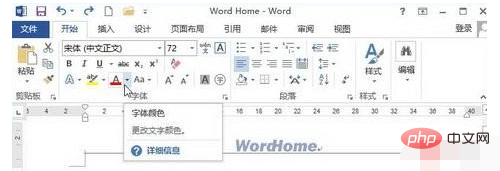
フォント カラー パネルを開きます
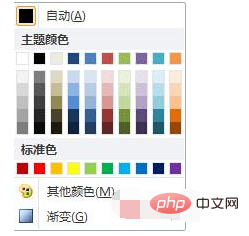
ステップ 3、「テーマ カラー」で「黒」モジュールを選択します。キャンです。
推奨: 「Word チュートリアル 」
説明: フォント カラー パネル
「自動」には白と黒が含まれ、背景色によって決まります。使用するフォントの色を決定します。
「テーマカラー」には、よく使用される色ごとにさまざまなグラデーションカラーが用意されています。「標準カラー」には、10 個の標準色が含まれています。ユーザーは、カラー パネル内の任意の色をクリックしてフォントの色を設定できます。カラーパネルの色がユーザーのニーズを満たさない場合は、「他の色」ボタンをクリックしてください。
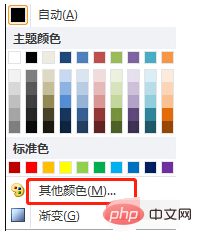
開いた「色」ダイアログボックスでは、より豊かな色を選択できます。「標準」タブと「カスタム」タブで標準色を選択できます。 「」タブ このタブでは、RGB カラー標準を使用して特定の色を正確に定義できます。選択が完了したら「OK」ボタンをクリックしてください。
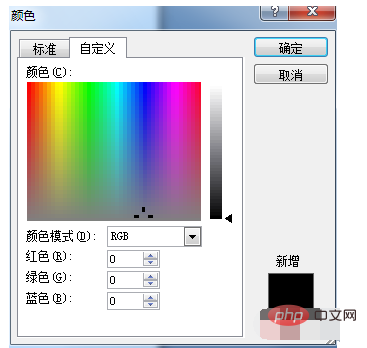
以上がフォントの色を黒に変更する方法の詳細内容です。詳細については、PHP 中国語 Web サイトの他の関連記事を参照してください。

ホットAIツール

Undresser.AI Undress
リアルなヌード写真を作成する AI 搭載アプリ

AI Clothes Remover
写真から衣服を削除するオンライン AI ツール。

Undress AI Tool
脱衣画像を無料で

Clothoff.io
AI衣類リムーバー

Video Face Swap
完全無料の AI 顔交換ツールを使用して、あらゆるビデオの顔を簡単に交換できます。

人気の記事

ホットツール

メモ帳++7.3.1
使いやすく無料のコードエディター

SublimeText3 中国語版
中国語版、とても使いやすい

ゼンドスタジオ 13.0.1
強力な PHP 統合開発環境

ドリームウィーバー CS6
ビジュアル Web 開発ツール

SublimeText3 Mac版
神レベルのコード編集ソフト(SublimeText3)

ホットトピック
 7754
7754
 15
15
 1643
1643
 14
14
 1399
1399
 52
52
 1293
1293
 25
25
 1234
1234
 29
29


